这里我们分开讲advance版本和basic版本的安装。
在 Windows 中,你首先需要下载并运行 Composer-Setup.exe
1.下载composer.exe
下载网址:https://getcomposer.org/download/
2.开启PHP的openssl支持
修改PHP安装目录下的php.ini文件,比如:D:\appSer\php5,配置文件php.ini,
去掉注释

3.安装Composer
一直点击next即可,他会自动识别出你的php.exe。安装完毕会提示你重新打开CMD命令行使用。
在命令行中输入composer -v确定composer是否安装成功,若出现版本号即为安装成功。
下面讲的是advance版本的安装
(1)Composer 安装后,切换到一个可通过 Web 访问的目录,在安装yii2.0之前,yii2.0的官网指导我们先安装一个插件composer-asset-plugin。
composer global require "fxp/composer-asset-plugin:~1.0.0"
我们来生成一个名为“www.dh.com”的app
composer create-project --prefer-dist --stability=dev yiisoft/yii2-app-advanced www.dh.com
可以看出来报错了,说明安装有问题,我们安装一个更高版本的composer-asset-plugin。
输入
composer global require "fxp/composer-asset-plugin:~1.2.0"
输入
composer create-project --prefer-dist --stability=dev yiisoft/yii2-app-advanced www.dh.com
找到网站访问目录下的www.dh.com 文件夹,并删掉。
输入
composer create-project --prefer-dist --stability=dev yiisoft/yii2-app-advanced www.dh.com
提示需要输入github的token,登录github官网,进入个人设置,scops可以不填写
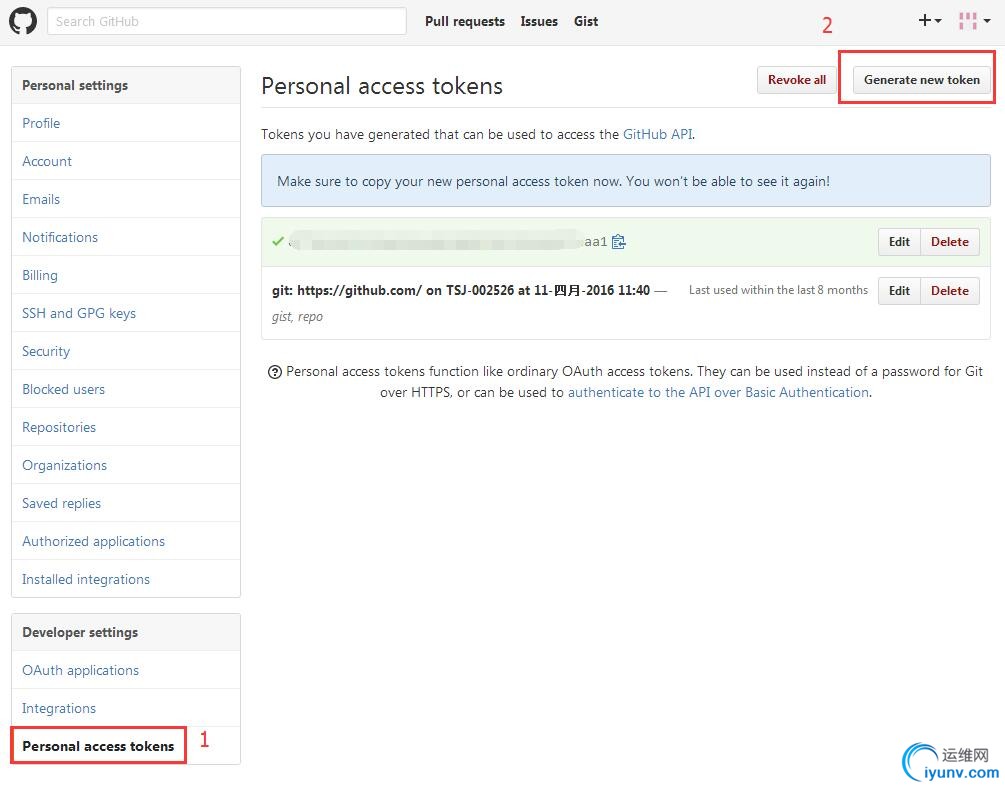
然后将得到的token复制过去即可,然后会显示下图中下载完成的提示
4.初始化项目
先进入你的安装的项目目录 找到init脚本
执行init脚本
init 选择开发环境
0 是否确定选择
yes
5.测试安装结果
地址栏输入:http://localhost/www.dh.com/frontend/web/index.php
会看到如下界面:
至此安装Yii2-advance完毕!
advance版本的文件目录是这样的:
下面讲basic版本的安装:
安装完composer后,将目录切换到web的访问目录,执行:
composer global require "fxp/composer-asset-plugin:~1.1.1"
composer create-project --prefer-dist yiisoft/yii2-app-basic basic2
因为之前我的电脑中已经装过advance版本了,所以在圈出来的地方要用的东西不用重新下载,直接读取就可以了。
然后在浏览器中进行验证:
basic的文件目录是这样的:
|